
Een spreadsheet bewaren en een naam geven in Numbers op de Mac
De eerste keer dat je een spreadsheet bewaart, geef je deze een naam en kies je de gewenste locatie. Dit kan op het bureaublad zijn, maar ook in een map. Daarna wordt je werk steeds automatisch bewaard terwijl je bezig bent. Je kunt de naam van een spreadsheet altijd weer wijzigen of een duplicaat met een andere naam aanmaken.
Een nieuwe spreadsheet bewaren en een naam geven
Ga op de Mac naar de Numbers-app
 .
.Open een spreadsheet, klik op een willekeurige plek in het spreadsheetvenster om het te activeren en kies 'Archief' > 'Bewaar' (uit het Archief-menu boven in het scherm).
Voer in het veld 'Bewaar als' een naam in en voer een of meer tags in (optioneel).
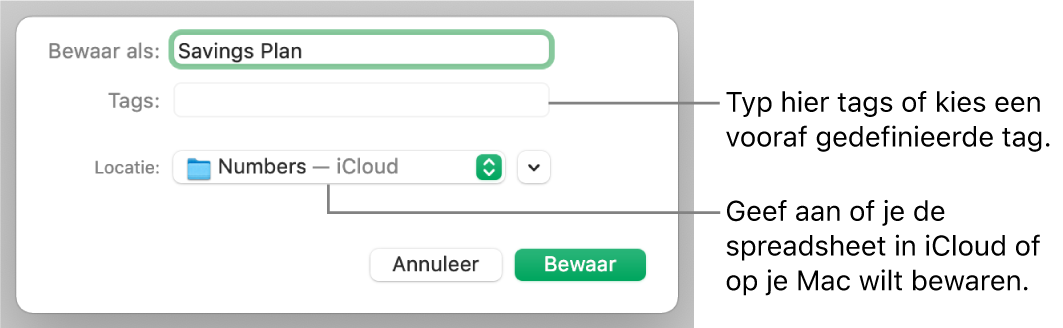
Klik op het pop‑upmenu 'Locatie' en kies een locatie.
Als je wilt dat de spreadsheet te zien is op al je apparaten waarop iCloud Drive is geconfigureerd, bewaar je de spreadsheet in de map 'Numbers' op iCloud Drive. (Deze optie wordt alleen weergegeven als iCloud Drive is geconfigureerd op je Mac.)
Om een nieuwe map voor de spreadsheet aan te maken, klik je op het pop‑upmenu 'Locatie', kies je 'Andere' en klik je onder in het dialoogvenster op 'Nieuwe map'. Typ een naam voor de map en klik op 'Maak aan'.
Klik op 'Bewaar'.
De naam van een spreadsheet wijzigen
Ga op de Mac naar de Numbers-app
 .
.Open de spreadsheet waarvan je de naam wilt wijzigen.
Klik op de naam van de spreadsheet boven in het Numbers-venster en typ een nieuwe naam.
Klik buiten het dialoogvenster om het te sluiten.
Een kopie van een spreadsheet bewaren
Ga op de Mac naar de Numbers-app
 .
.Open de spreadsheet waarvan je een kopie wilt bewaren.
Houd de Option-toets op het toetsenbord ingedrukt en kies 'Archief' > 'Bewaar als' (uit het Archief-menu boven in het scherm).
Geef een naam op voor de kopie en druk op de Return-toets.
De kopie wordt op dezelfde locatie bewaard als het origineel. Je kunt de kopie desgewenst op een andere locatie bewaren of de kopie naar iemand versturen.
Om een kopie van een spreadsheet in een andere structuur te bewaren (bijvoorbeeld Microsoft Excel, pdf of Numbers '09), maak je een kopie van de spreadsheet in die structuur. Meer informatie hierover is te vinden in Exporteren naar Excel of een andere bestandsstructuur.